AdguardHome là gì?
AdGuardHome là một phần mềm dùng để chặn quảng cáo và theo dõi trong mạng. Sau khi thiết lập, nó sẽ hoạt động với TẤT CẢ các thiết bị trong mạng mà không cần cài đặt bất kỳ phần mềm từ phía máy khách (clients).
Nó hoạt động như một máy chủ DNS định tuyến lại các tên miền theo dõi tới một “lỗ đen”, do đó ngăn thiết bị của bạn kết nối với các máy chủ đó.
Container trên Mikrotik
Hiểu nôm na nó hoạt động như Docker trên Linux hay Windows, sử dụng một "Vùng chứa" (Container) cho phép chạy một máy ảo Linux thực thụ với đầy đủ chức năng.
Chức năng này được thêm vào từ phiên bản RouterOS v7.4beta4
Yêu cầu và chú ý
Yêu cầu
- Bạn cần có quyền truy cập vật lý vào Router để kích hoạt tính năng Container, tính năng này bị tắt theo mặc định;
- Tính nằng container chỉ hỗ trợ CPU sử dụng kiến trúc ARM, ARM64 và X86
- Chỉ sử dụng trên các Router có cấu hình cao. Không nên sử dụng trên các router bình dân.
MiniPC là giải pháp tối ưu nhất mà mình đang sử dụng với CPU j1900 4core 2.4Ghz, RAM 4GB, SSD 16Gb/128Gb Samba.
Chú ý
- Bạn cần truy cập vật lý vào bộ định tuyến để kích hoạt chức năng hỗ trợ cho tính năng container, nó được tắt mặc định;
- Khi tính năng container được kích hoạt, container có thể được thêm vào/cấu hình/bắt đầu/dừng/xóa từ xa!
- Nếu bộ định tuyến của bạn bị tấn công, container có thể được sử dụng để dễ dàng cài đặt phần mềm độc hại trong bộ định tuyến và qua mạng;
- Bộ định tuyến của bạn sẽ an toàn như bất cứ thứ gì bạn chạy trong container;
- Nếu bạn chạy container, không có bảo đảm an ninh nào cả;
- Việc chạy một hình ảnh container từ bên thứ ba trên bộ định tuyến của bạn có thể tạo ra một lỗ hổng/bề mặt tấn công;
- Một chuyên gia biết cách xây dựng exploits có thể phá vỡ/leo thang lên quyền root.
Hướng dẫn cài đặt AdguardHome lên Router Mikrotik
0. Bật tính năng Container
0.1. Mở Terminal rồi nhập lệnh
/system/device-mode/update container=yes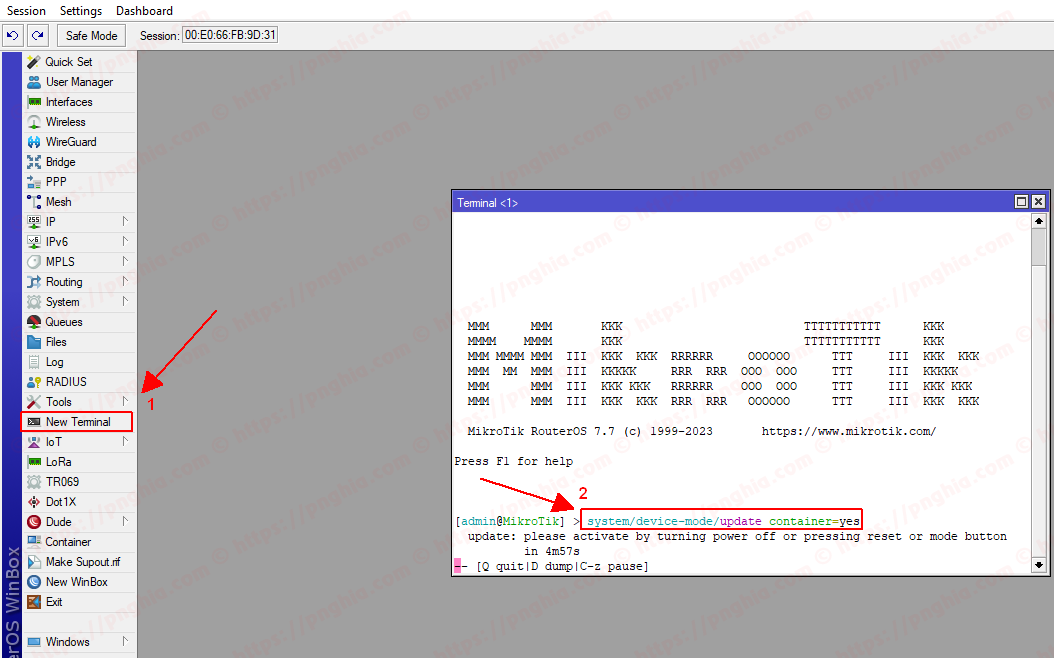
Sau khi hiện dòng chử
update: please activate by turning power off or pressing reset or mode button in...thì rút nguồn router sau đó cắm lại. Nếu dùng ảo hóa (VMware, Proxmox...), hãy buộc tắt VM bằng lệnh stop rồi chạy lại (không shutdown, reboot)Chờ router khởi động lại, vào Terminal nhập lệnh
/system/device-mode/print. Màn hình hiệncontainer: yeslà được.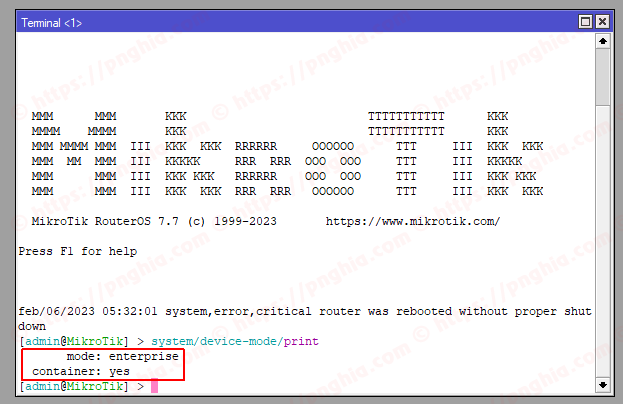
1. Cài AdguardHome Container
- 1.1. Tạo Brigde mới với tên là dockers
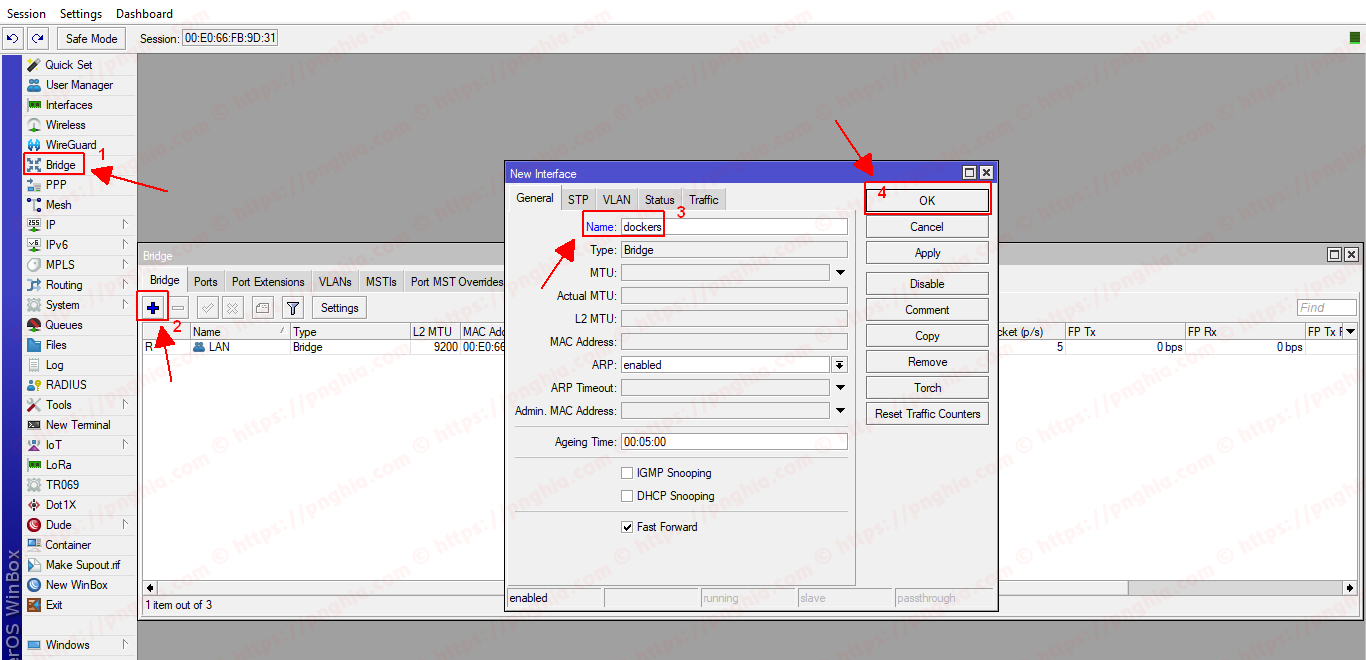
- 1.2. Đặt địa chỉ IP cho Brigde vừa tạo.
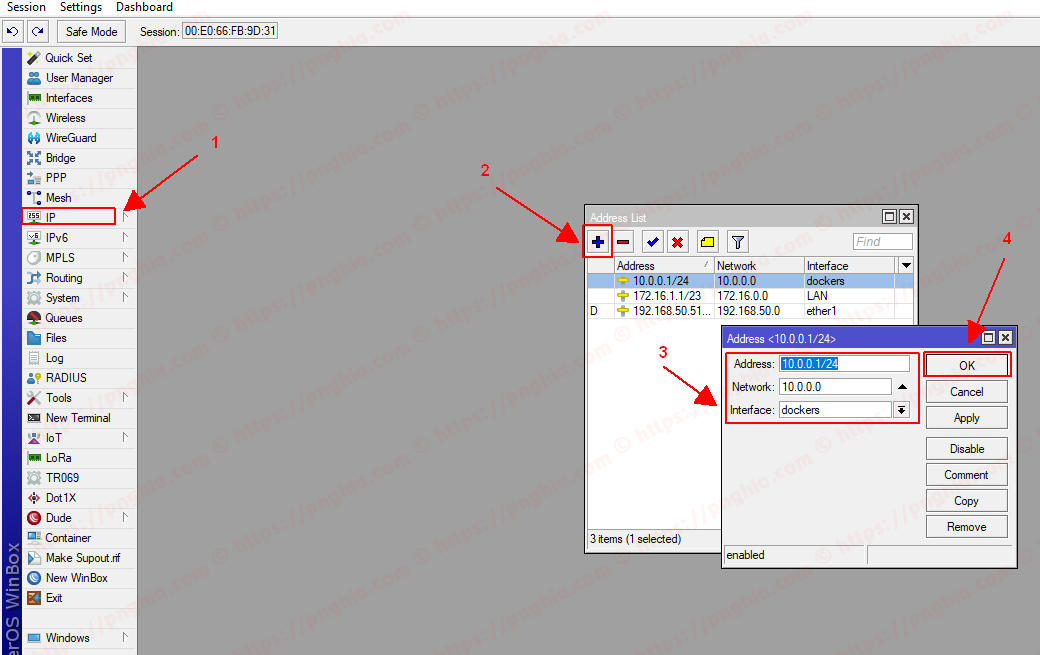
- 1.3. Tạo VETH cho container
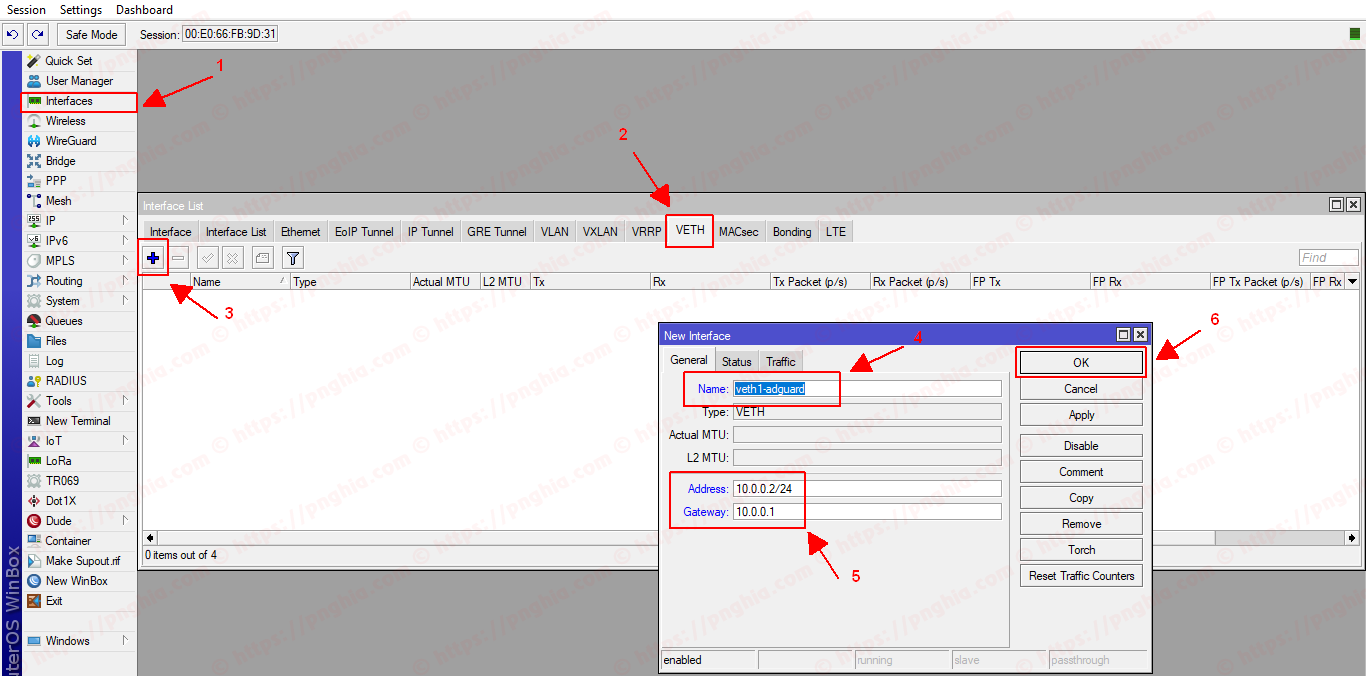
- 1.4. Gán Port VETH vào Brigde
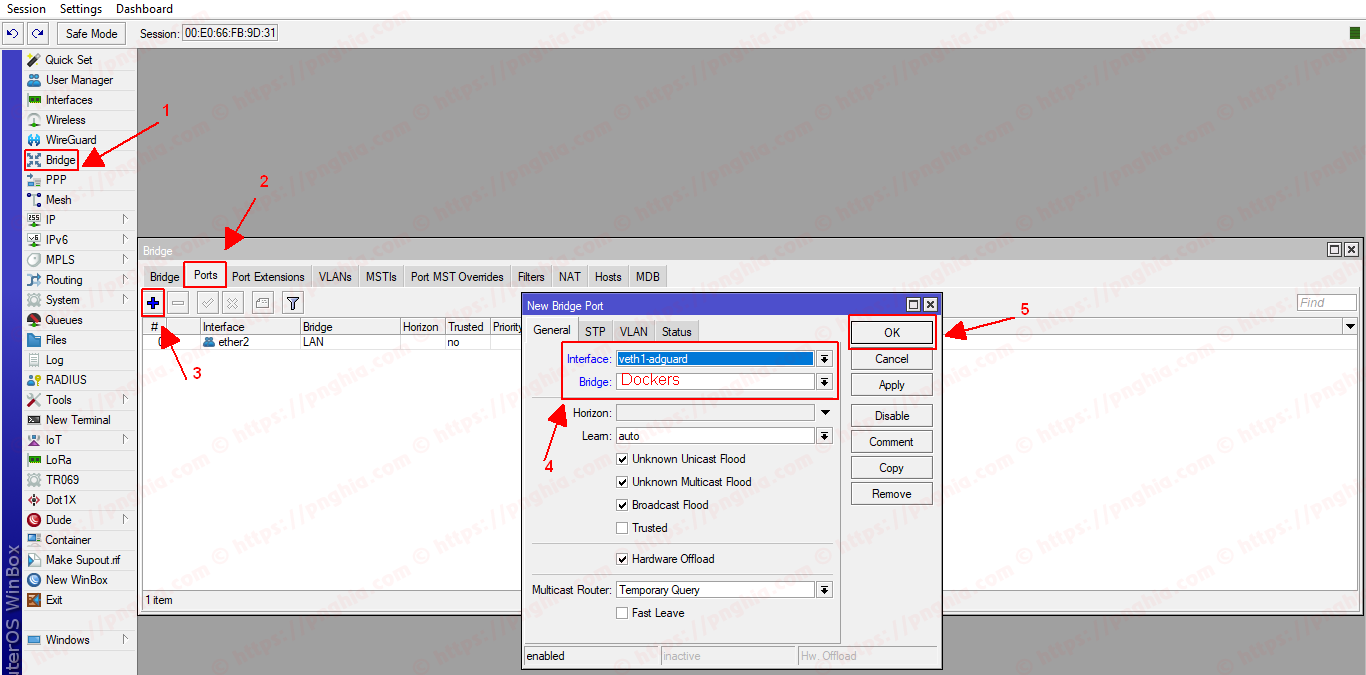
- 1.5. Cấu hình container
- RAM high: Đặt mức RAM tối đa cho conteiner
- Registry URL:
https://registry-1.docker.io/hoặchttps://registry.hub.docker.com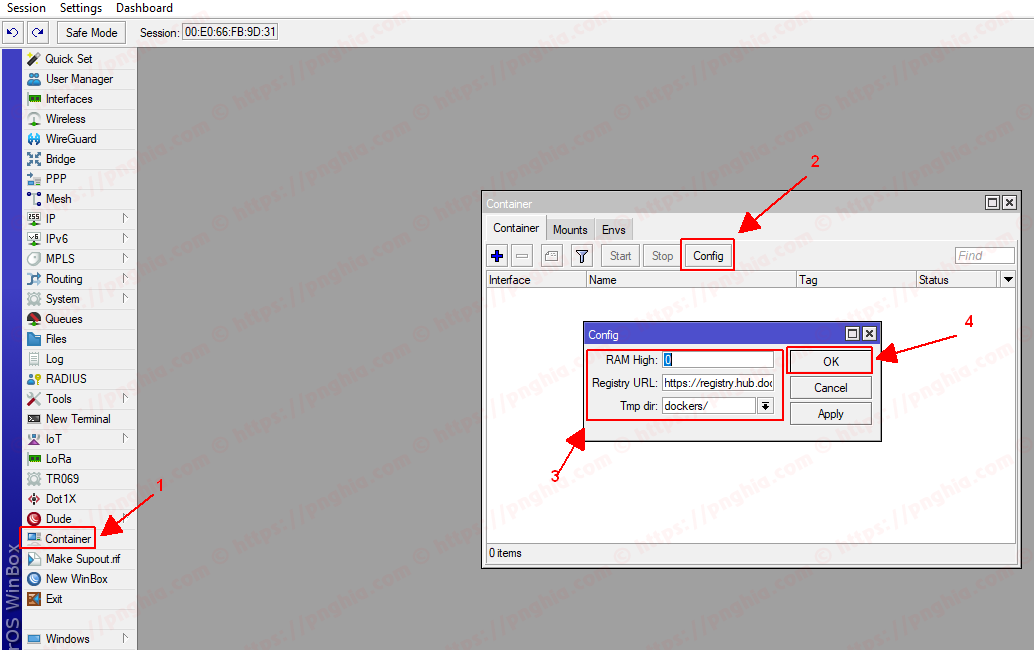
- 1.6. Thêm container AdguardHome chính thức của nhà phát hành
- Remote image:
adguard/adguardhome:latest - Interface: Chọn Interface VETH vừa tạo lúc nãy.
- Root Dir: đặt tuỳ ý hoặc như ảnh.
- Logging: Bật hoặc tắt tuỳ ý (nên bật để xem log, sau khi container chạy thì tắt đi.)
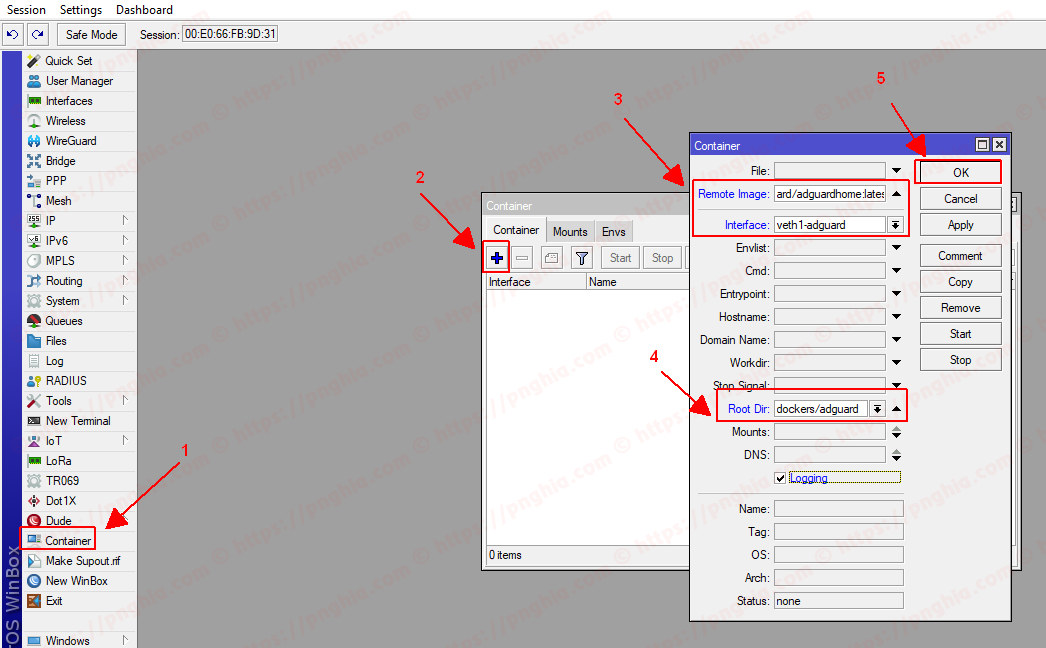
- Remote image:
- 1.6.1. Sau khi nhấn Apply chờ dòng Status chuyển sang Stopped là container được tạo thành công.
- Nhấn Start để khởi động container.
- Nếu bạn gặp lỗi sau khi thử nhiều lần hãy thử
cách 2
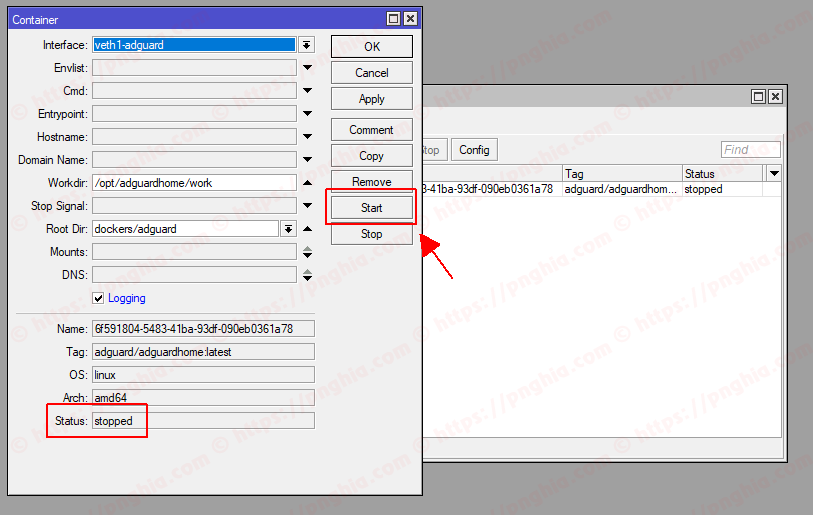
- 1.7. Bật auto start giúp container tự khởi động theo router.
- Mở Terminal nhập lệnh
/container/printđể xác định ID của container (ở đây là 0) - Nhập lệnh
/container/set start-on-boot=yes 0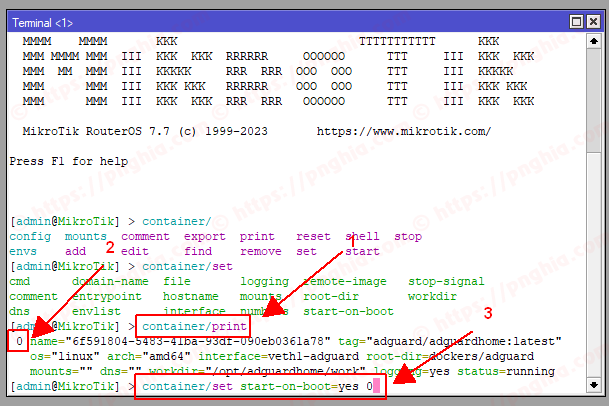
- Mở Terminal nhập lệnh
- 1.8. Truy cập địa chỉ IP http://10.0.0.2:3000 để tiến hành thiết lập lần đầu cho Adguardhome
- 1.9. Sau khi thiết lập xong AdguardHome. Tiến hành set DNS cho DHCP sang AdguardHome
- Từ Menu > Vào IP > DHCP Server > Tab Network
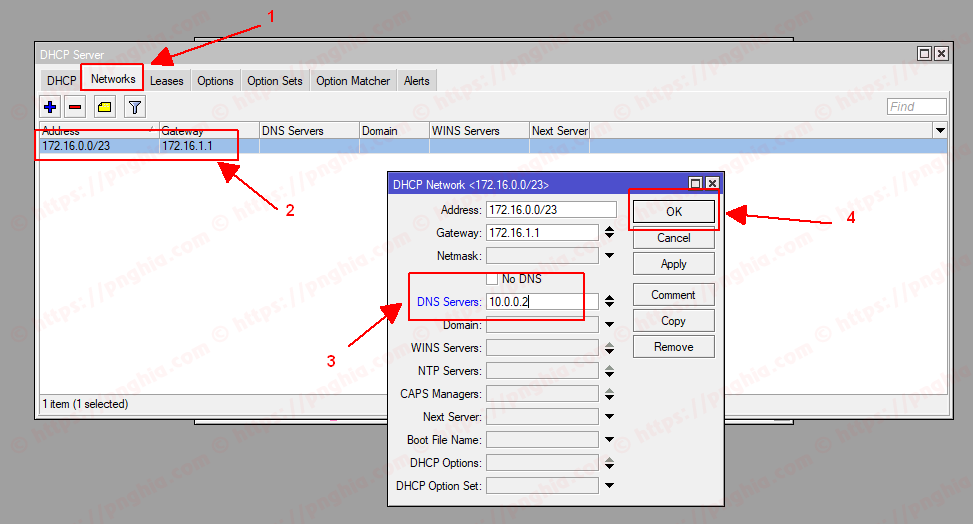
- Từ Menu > Vào IP > DHCP Server > Tab Network
CHÚC CÁC BẠN THÀNH CÔNG
Mọi thắc mắc và ý kiến đóng góp vui lòng liên hệ trực tiếp cho mình 🤞


Góp Ý / Bình Luận / Đánh giá